Het is niet moeilijk om programma’s zodanig in te stellen dat ze automatisch opstarten wanneer u uw Windows computer start. Als het installatieprogramma niet aanbiedt om dit voor u te doen en u het programma toch wilt laten starten wanneer u aan een Windows-sessie begint, dan zou u een snelkoppeling kunnen maken naar het programma in de map Opstarten van het menu Start. U kunt dit op de volgende manier doen:
opstarten
Zwart computer scherm na opstarten

Uw computer scherm blijft zwart, hij gaat niet aan. Maar toch, alle lampjes gaan branden en u hoort de computer wel opstarten. Dit kan gebeuren, zowel met een laptop als met de monitor van een desktop (vaste) computer. In deze tips en trucs behandelen we beide problemen. Dus zowel de notebook of het laptop scherm blijft zwart en lijkt kapot. Zo ook de vaste computer waarvan de lampjes branden en de koeling lijkt te werken. De computer is opgestart maar het scherm blijft zwart.
Intern geheugen Windows

Intern geheugen, Random Access Memory (RAM) of ook wel werkgeheugen genoemd is een essentieel stuk hardware dat er o.a. voor zorgt dat alle Windows versies snel en soepel functioneren . Als u genoeg van dit fysiek (hoofd)geheugen heeft, is het besturingssysteem minder afhankelijk van het virtueel geheugen, waarbij het aantal keren dat de Windows PC informatie moet uitwisselen tussen de snelle geheugenchips en de (relatief langzame) harde schijf wordt verminderd. Met als gevolg een sneller reagerende Windows computer.
Computer start niet op, wat kan ik er aan doen

Computer start niet op, dit kan een Windows laptop, desktop of tablet zijn, hij vertikt het. De laatste keer heeft u hem op de gebruikelijke manier afgesloten en nu u de computer weer wilt opstarten doet hij het niet. Wat is er aan de hand?
Windows 10 sneller maken

Windows sneller maken, hoe doe ik dat? De snelle Windows computer die u had direct na de installatie of het uitpakken lijkt te zijn verdwenen, hoe is dat mogelijk? Hoe kan het dat de computer na verloop van tijd zijn snelheid verliest en steeds trager wordt.
Prestatiemeter in Windows
Wilt u de metingen van Broncontrole in meer detail of wilt u ze uitbreiden over een langere periode, dan hebt u een andere tool van Windows nodig: Prestatiemeter. U start die op door de Windowstoets + R in te drukken en de opdracht perfmon in het vakje te typen en aansluitend op enter te drukken. De performance monitor start dan op.
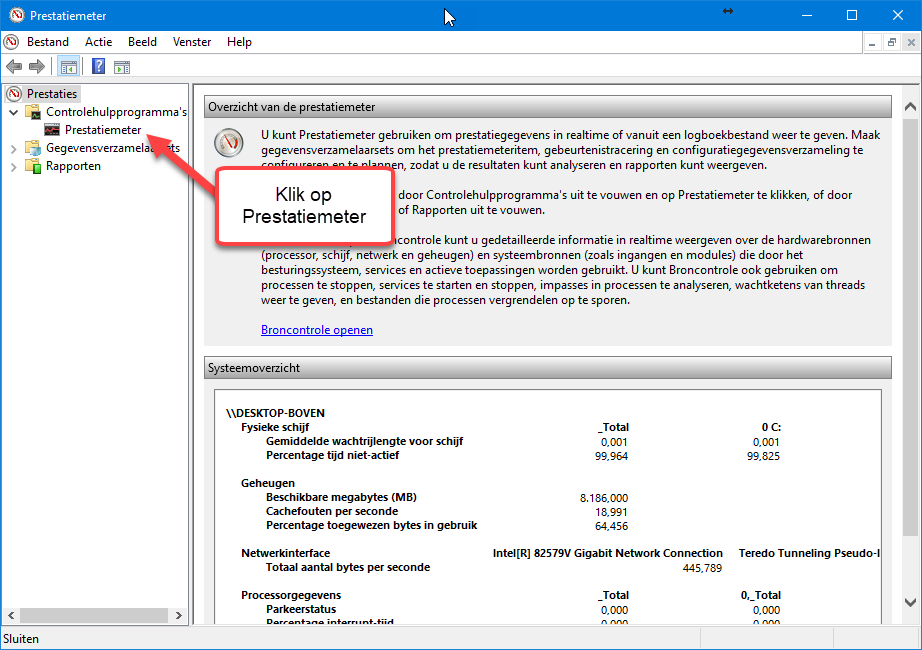
In het linkervenster opent u Controlehulpprogramma’s, Prestatiemeter (afb.): u krijgt in eerste instantie een venster met een grafiek te zien die het Percentage processortijd uittekent over de laatste honderd seconden. U kunt echter geheel zelf bepalen welke metingen de tool precies voor u hoort uit te voeren. Daartoe klikt u op het groene plusje. Er verschijnt een nieuw dialoogvenster waar u een geschikt item uit de lijst aangeeft, zoals Fysieke schijf, Geheugen, Netwerkadapter en Processor.


